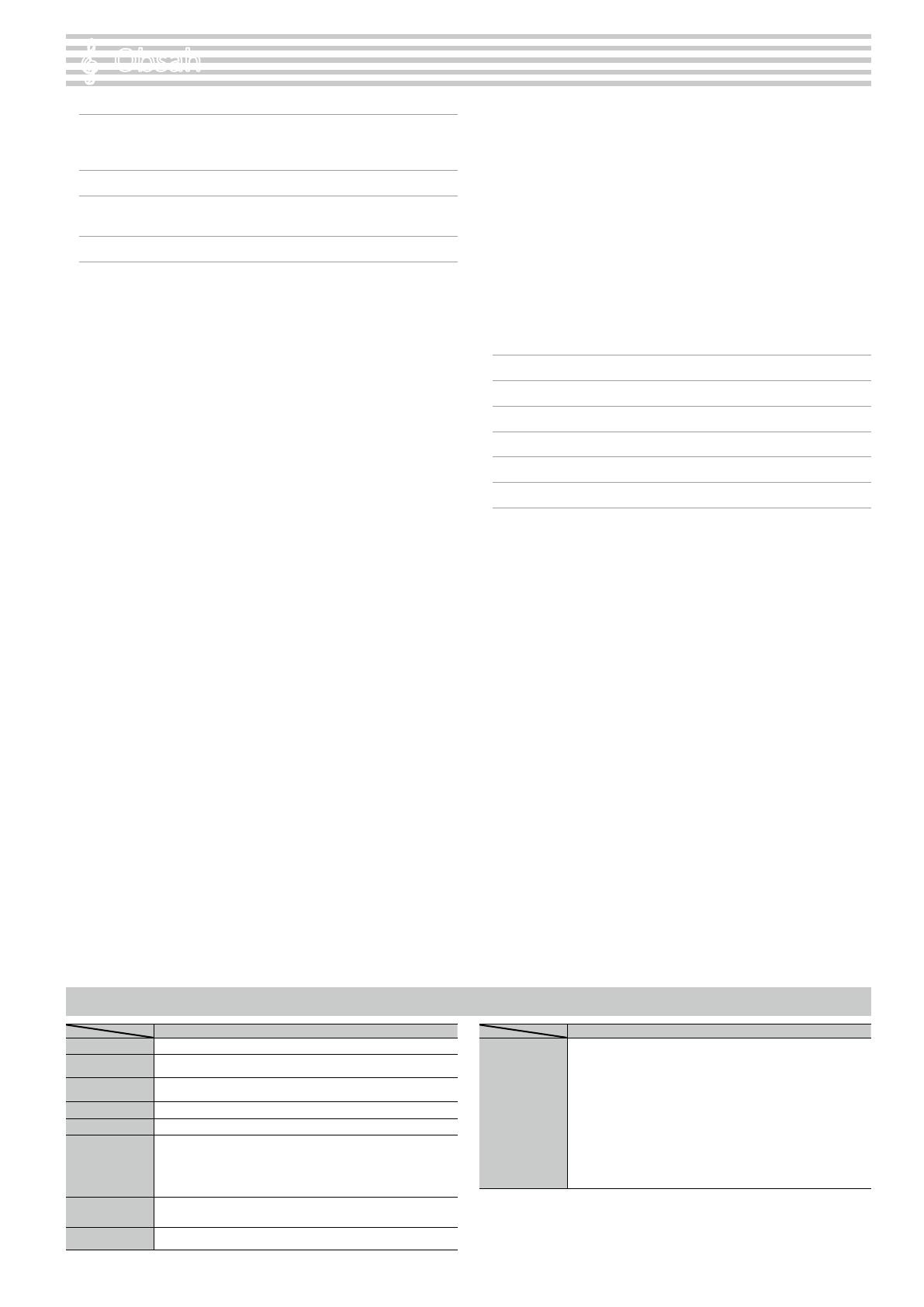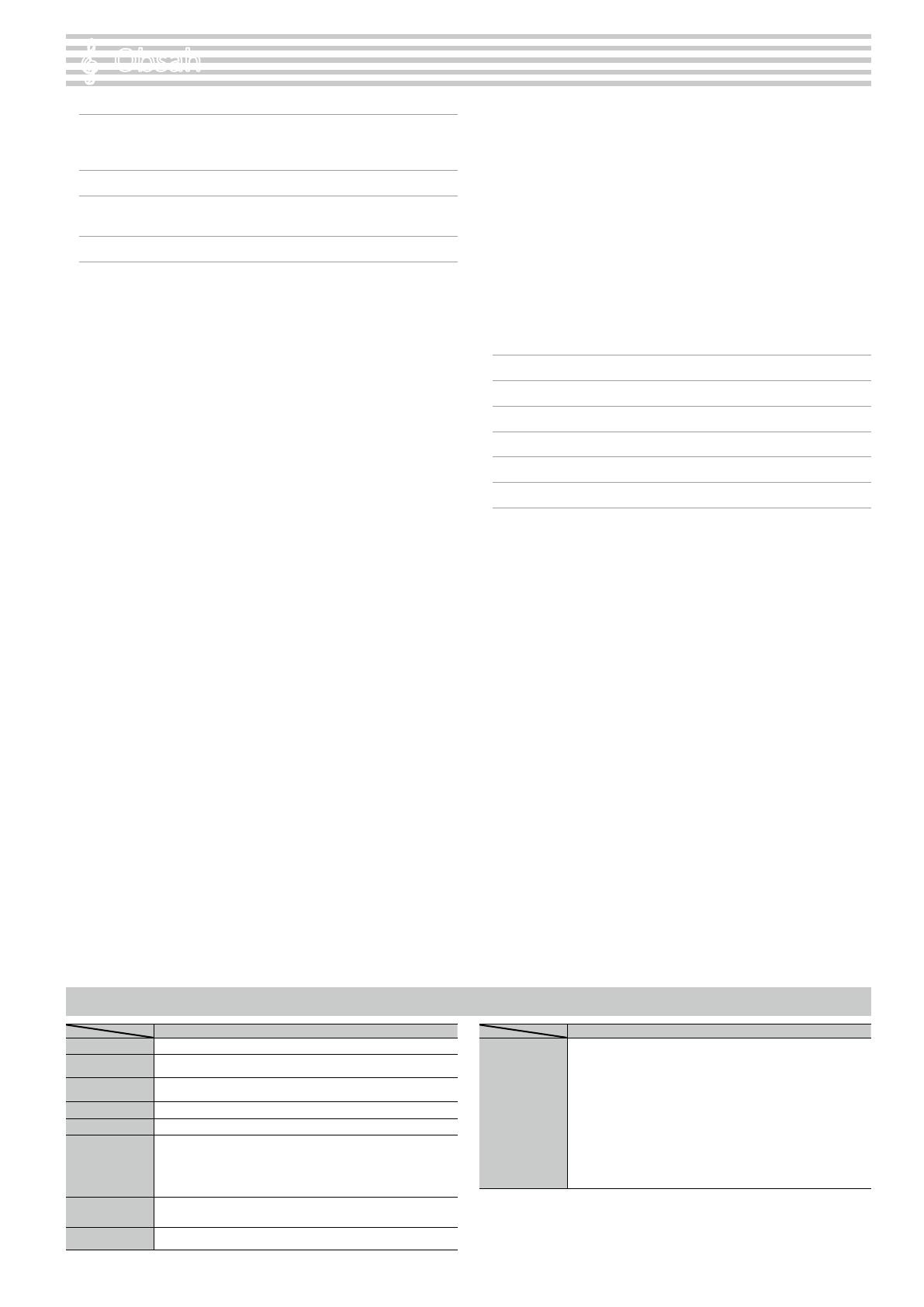
3
Čtěte jako první. . . . . . . . . . . . . . . . . . . . . . . . . . . . . . . . . . . . . . . . . . . 2
Základní operace. . . . . . . . . . . . . . . . . . . . . . . . . . . . . . . . . . . 2
Umístění FP-60 na stojan . . . . . . . . . . . . . . . . . . . . . . . . . . . . 2
Hlavní specikace . . . . . . . . . . . . . . . . . . . . . . . . . . . . . . . . . . . . . . . . 3
Popis panelů . . . . . . . . . . . . . . . . . . . . . . . . . . . . . . . . . . . . . . . . . . . . . . 4
Zadní panel . . . . . . . . . . . . . . . . . . . . . . . . . . . . . . . . . . . . . . . . . . . . . 5
Návod k použití . . . . . . . . . . . . . . . . . . . . . . . . . . . . . . . . . . . . . . . . . . . 6
Pokročilé operace . . . . . . . . . . . . . . . . . . . . . . . . . . . . . . . . . . . . . . . . 10
Nahrávání vaší hry . . . . . . . . . . . . . . . . . . . . . . . . . . . . . . . . . . . . . . . 10
Nahrávání . . . . . . . . . . . . . . . . . . . . . . . . . . . . . . . . . . . . . . . . . 10
Nahrávání nového songu . . . . . . . . . . . . . . . . . . . . . . . . . . . 10
Nahrávání na USB Flash disk . . . . . . . . . . . . . . . . . . . . . . . . . 10
Vymazání uloženého songu (Delete Song) . . . . . . . . . . . . 11
Přejmenování songu (Rename Song) . . . . . . . . . . . . . . . . . 12
Kopírování uloženého songu (Copy Song) . . . . . . . . . . . . . 12
Přizpůsobení zvuku piana (Piano Designer) . . . . . . . . . . . . . . . . . 13
Uložení nastavení pro hru (Registration) . . . . . . . . . . . . . . . . . . . . 14
Co je Registrace? . . . . . . . . . . . . . . . . . . . . . . . . . . . . . . . . . . . 14
Vyvolání Registrace . . . . . . . . . . . . . . . . . . . . . . . . . . . . . . . . . 14
Uložení aktuálního nastavení do Registrace . . . . . . . . . . . 14
Uložení sady Registrací (Registration Set Export) . . . . . . . 15
Načtení uložené sady Registrací
(Registration Set Import) . . . . . . . . . . . . . . . . . . . . . . . . . . . . 15
Užitečné funkce . . . . . . . . . . . . . . . . . . . . . . . . . . . . . . . . . . . . . . . . . 16
Přeformátování paměti (Format Media) . . . . . . . . . . . . . . . 16
Obnovení nastavení z výroby (Factory Reset) . . . . . . . . . . 16
Zachování nastavení i po vypnutí (Memory Backup) . . . . 16
Použití funkcionality Bluetooth® . . . . . . . . . . . . . . . . . . . . . . . . . . . 17
Podívejte se, co můžete dělat . . . . . . . . . . . . . . . . . . . . . . . . 17
Poslech hudby přes ozvučení piana . . . . . . . . . . . . . . . . . . 18
Počáteční nastavení (párování) . . . . . . . . . . . . . . . . . . . . . . . 18
Zapojení předem spárovaného mobilního zařízení . . . . . 18
Přehrávání zvuku . . . . . . . . . . . . . . . . . . . . . . . . . . . . . . . . . . . 18
Použití piana s aplikací . . . . . . . . . . . . . . . . . . . . . . . . . . . . . . 19
Příklady aplikací, které s pianem můžete použít . . . . . . . . 19
Provedení nastavení (párování) . . . . . . . . . . . . . . . . . . . . . . 19
Použití pedálu k obracení stránek
v aplikaci Music Score . . . . . . . . . . . . . . . . . . . . . . . . . . . . . . 20
Počáteční nastavení (párování) . . . . . . . . . . . . . . . . . . . . . . . 20
Zapojení předem spárovaného mobilního zařízení . . . . . 20
Obracení stránek . . . . . . . . . . . . . . . . . . . . . . . . . . . . . . . . . . . 20
Různá nastavení (Režim FUNCTION) . . . . . . . . . . . . . . . . . . . . . . . 22
Jak využít režim FUNCTION . . . . . . . . . . . . . . . . . . . . . . . . . . 22
Nastavení citlivosti klaviatury(Key Touch). . . . . . . . . . . . . . 22
Doladění výšky k jiným nástrojům (Master Tuning) . . . . . 22
Nastavení metody ladění (Temperament) . . . . . . . . . . . . . 22
Zadání toniky skladby (Temperament Key) . . . . . . . . . . . . 22
Editace nastavení ekvalizéru . . . . . . . . . . . . . . . . . . . . . . . . . 22
Nastavení hlasitosti přehrávání připojeného zvukového
zařízení nebo Bluetooth zařízení (Input/Bluetooth Vol.) . 23
Nastavení režimu přehrávání SMF songu
(SMF Play Mode) . . . . . . . . . . . . . . . . . . . . . . . . . . . . . . . . . . . 23
Výběr formátu pro nahrávání (Recording Mode) . . . . . . . 23
Změna způsobu aplikace efektů pedálu
(Damper Pedal Part) . . . . . . . . . . . . . . . . . . . . . . . . . . . . . . . . 23
Změna funkce středního pedálu (Center Pedal) . . . . . . . . 23
Změna aplikace efektů pedálem (Center Pedal Part) . . . . 23
Změna funkce levého pedálu (Left Pedal) . . . . . . . . . . . . . 23
Změna aplikace efektů pedálem (Left Pedal Part) . . . . . . . 23
Použití pedálu k přepínání Registrací (Reg. Pedal Shift) . . 24
Vysílání informací Tone-Change
(Transmit MIDI Information) . . . . . . . . . . . . . . . . . . . . . . . . . 24
Prevence zdvojení tónů při zapojení do sekvenceru
(Local Control) . . . . . . . . . . . . . . . . . . . . . . . . . . . . . . . . . . . . . 24
Nastavení vysílacího kanálu MIDI (MIDI Transmit Ch.) . . . 24
Nastavení jasu displeje (Display Contrast) . . . . . . . . . . . . . 24
Nastavení podsvícení tlačítek (Panel Brightness) . . . . . . . 24
Automatické vypínání nástroje po zadané době
(Auto O) . . . . . . . . . . . . . . . . . . . . . . . . . . . . . . . . . . . . . . . . . 24
Problémy a potíže . . . . . . . . . . . . . . . . . . . . . . . . . . . . . . . . . . . . . . . . 25
Chybové zprávy . . . . . . . . . . . . . . . . . . . . . . . . . . . . . . . . . . . . . . . . . . 26
Seznam zvuků . . . . . . . . . . . . . . . . . . . . . . . . . . . . . . . . . . . . . . . . . . . . 26
Uložená nastavení . . . . . . . . . . . . . . . . . . . . . . . . . . . . . . . . . . . . . . . . 27
BEZPEČNÉ POUŽITÍ PŘÍSTROJE . . . . . . . . . . . . . . . . . . . . . . . . . . . 28
DŮLEŽITÉ POKYNY . . . . . . . . . . . . . . . . . . . . . . . . . . . . . . . . . . . . . . . . 28
°
Obsah
Hlavní specikace
Roland FP-60: Digitální piano
FP-60
Zvukový generátor Zvuk piana: SuperNATURAL Piano
Klaviatura
88 kláves (PHA-4 Standardní klaviatura s technologií Escapement a
povrchovou úpravou Ivory Feel)
Bluetooth funkce
Audio: Bluetooth Ver 3.0 (podporuje ochranu obsahu SCMS-T)
MIDI, Otáčení stránek partu: Bluetooth Ver 4.0
Zdroj napájení AC adaptér
Spotřeba 5W (4W-22W)
Rozměry
Bez stojanu na noty:
1291 (Š) x 344 (H) x 125 (V) mm / 50-7/8” (W) x 13-9/16” (D) x 4-5/16 (H) inches
FP-60 Se stojanem KSC-72 a stojanem na noty:
1291 (Š) x 382 (H) x 944 (V) mm / 50-7/8” (W) x 15-1/16” (D) x 37-3/16 (H)
inches
Hmotnost
19.0 kg, 41 lbs 15 oz (FP-60 se stojanem na noty)
32.7 kg, 72 lbs 2 oz (FP-60 s KSC-72, KPD-90 a stojanem na noty)
Příslušenství
Uživatelský manuál, leták „BEZPEČNÉ POUŽITÍ PŘÍSTROJE", AC adaptér,
napájecí kabel, stojan na noty, Damper pedál (DP-10; s plynulou detekcí)
FP-60
Volitelné
(nutno dokoupit)
Speciální stojan: KSC-72
Speciální pedálová jednotka: KPD-90
Stojan pro klávesy: KS-G8B, KS-12
Jednotka pedálu: RPU-3
Damper pedál: řady DP
Pedálový spínač: DP-2
Expression pedál: EV-5
USB Flash paměť (*1)
*1: Použijte běžně dostupnou USB Flash paměť nebo USB Flash paměť od
Rolandu. Nemůžeme zaručit, že všechny běžně dostupné USB Flash zařízení
budou s touto jednotkou pracovat správně.
Tento dokument objasňuje specikace produktu v době, kdy byl vydán. Nejnovější
informace, viz webovou stránku Roland.